
สารบัญ:
- ผู้เขียน John Day [email protected].
- Public 2024-01-30 13:02.
- แก้ไขล่าสุด 2025-01-23 15:12.

เซิร์ฟเวอร์หัวจุก Minecraft เหมาะอย่างยิ่งหากคุณต้องการเพิ่มปลั๊กอินในเซิร์ฟเวอร์ของคุณ ชุมชน Spigot มีขนาดใหญ่มากและมีปลั๊กอินฟรีมากมาย
การเรียกใช้เซิร์ฟเวอร์ Minecraft นั้นฟรีหากคุณโฮสต์เซิร์ฟเวอร์เอง หากคุณเลือกที่จะโฮสต์บนฮาร์ดแวร์ของคุณเอง สิ่งต่อไปนี้มีความสำคัญมาก
- หากคุณไม่ส่งต่อเซิร์ฟเวอร์ เฉพาะผู้เล่นในเครื่องเท่านั้นที่สามารถเข้าร่วมได้
- หากคุณกำลังจะสร้างเซิร์ฟเวอร์สาธารณะ ผมขอแนะนำให้ใช้บริษัทโฮสติ้งอย่าง Tygohost.com
- คุณต้องมีพีซีที่ดีเพื่อใช้งานด้วยการเชื่อมต่ออินเทอร์เน็ตที่ดี
ขั้นตอนที่ 1: สร้างโฟลเดอร์เพื่อจัดเก็บเซิร์ฟเวอร์ของคุณใน
เริ่มต้นด้วยการสร้างโฟลเดอร์ใหม่ด้วยชื่อใดก็ได้ (ชื่อเซิร์ฟเวอร์ของคุณ)
ขั้นตอนที่ 2: ดาวน์โหลด Server Jar

ดาวน์โหลดขวด Spigot ได้จาก
วาง jar ในโฟลเดอร์เซิร์ฟเวอร์ที่คุณทำในขั้นตอนก่อนหน้า
ขั้นตอนที่ 3: เปลี่ยนชื่อ Jar

เปลี่ยนชื่อไฟล์ jar เป็น "server.jar"
ขั้นตอนที่ 4: สร้าง Run.bat

สร้างไฟล์ใหม่และเรียกมันว่า "run.bat"
เพิ่มข้อความด้านล่างในไฟล์:
java -Xmx1024M -Xms1024M -jar server.jar
ขั้นตอนที่ 5: เรียกใช้ "run.bat"

ดับเบิลคลิก "run.bat"
หน้าต่างเทอร์มินัลสีดำจะเปิดขึ้นและไฟล์เซิร์ฟเวอร์จะถูกสร้างขึ้น
หากหน้าต่างสีดำปิดลง คุณสามารถไปที่ขั้นตอนถัดไปได้
ขั้นตอนที่ 6: ยอมรับ EULA

ในการรันเซิร์ฟเวอร์ Minecraft คุณต้องยอมรับ EULA
เปิด "eula.txt" และเปลี่ยน "false" เป็น "true" หรือวางสิ่งนี้ในไฟล์:
eula=จริง
เรียกใช้เซิร์ฟเวอร์อีกครั้งโดยคลิก "run.bat"
ขั้นตอนที่ 7: เข้าร่วมเซิร์ฟเวอร์ของคุณ


หากทุกอย่างเป็นไปด้วยดี คุณสามารถเข้าร่วมเซิร์ฟเวอร์ของคุณโดยพิมพ์ "localhost" เป็น ip
ขั้นตอนที่ 8: การติดตั้ง Plugin

คุณสามารถดาวน์โหลดปลั๊กอินได้จาก spigotmc.org
โถปลั๊กอินควรอยู่ในโฟลเดอร์ "ปลั๊กอิน"
พิมพ์คอนโซลรีสตาร์ทหรือโหลดซ้ำเพื่อโหลดปลั๊กอิน
คุณสามารถตรวจสอบปลั๊กอินที่โหลดได้โดยพิมพ์ /pl ในคอนโซล
แนะนำ:
Hoe Maak Je Een Eigen เซิร์ฟเวอร์ Minecraft Windows (NL): 6 ขั้นตอน

Hoe Maak Je Een Eigen Minecraft Server Windows (NL): ก่อนอื่น เซิร์ฟเวอร์ Minecraft สำหรับผู้เริ่มต้น Om je เซิร์ฟเวอร์ altijd ออนไลน์ te houden moet je คอมพิวเตอร์ waarop je de เซิร์ฟเวอร์ draait ook altijd ออนไลน์ zijn.2. เซิร์ฟเวอร์ zal RAM geheugen gebruiken (0,5GB ก่อนอื่น)
The OreServer - Raspberry Pi เซิร์ฟเวอร์ Minecraft โดยเฉพาะพร้อมไฟ LED แสดงสถานะ: 9 ขั้นตอน (พร้อมรูปภาพ)

The OreServer - เซิร์ฟเวอร์ Minecraft สำหรับ Raspberry Pi โดยเฉพาะพร้อมตัวบ่งชี้ผู้เล่น LED: กรกฎาคม 2020 อัปเดต - ก่อนที่คุณจะเริ่มในโครงการนี้ โปรดทราบว่ามีการเปลี่ยนแปลงและอัปเดตมากมายในเครื่องมือซอฟต์แวร์ต่างๆ ที่ฉันใช้สร้างมากกว่าสองรายการ ปีที่แล้ว เป็นผลให้หลายขั้นตอนไม่ทำงานตามที่เขียนอีกต่อไป
เซิร์ฟเวอร์ AndyMOTE: 12 ขั้นตอน

เซิร์ฟเวอร์ AndyMOTE: ฉันต้องการรีโมตคอนโทรลสากลสำหรับ mancave ของฉัน และคิดว่าฉันน่าจะทำได้ด้วยแอปบนโทรศัพท์มือถือของฉัน (เพื่อให้มีอินเทอร์เฟซผู้ใช้) และ Raspberry PI เพื่อให้ 'Blaster' ของ Infra Red หลังจากการสอบสวนเล็กน้อยฉันไม่
NodeMCU พร้อมแอป/เซิร์ฟเวอร์ Blynk: 4 ขั้นตอน

NodeMCU ด้วยแอป/เซิร์ฟเวอร์ Blynk: Blynk คืออะไรและทำงานอย่างไร ดูวิดีโอแคมเปญของพวกเขา !อันดับแรก เมื่อถึงเวลานั้น คุณสามารถตั้งโปรแกรม NodeMCU ด้วย Arduino IDE ให้ตรวจสอบวิดีโอด้านบน นี่คือบทช่วยสอนสำหรับการตั้งค่า: https:/ /www.teachmemicro.com/intro-nodemcu-arduino
เซิร์ฟเวอร์ Blynk Sur Raspberry Pi: 6 ขั้นตอน
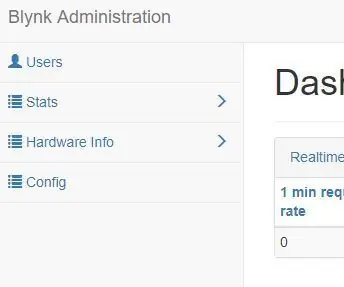
เซิร์ฟเวอร์ Blynk Sur Raspberry Pi: Blynk est un service génial permettant de contr&ler les entréacute;es/sorties de beaucoup de matériels (Arduino, raspberryPi, Teensy…) via une appli smartphone ou du codeut arduino aussin pe ผู้ใช้งาน les capteurs du
